Wir stellen das Trichterdiagramm von Ayima Data Studio vor
Veröffentlicht: 2020-01-31Herauszufinden, wie viele Paar glitzernde Einhornsocken in einen Einkaufskorb gelegt und wie viele erfolgreich gekauft wurden, ist ein ziemlich wichtiger Teil unserer Arbeit als Digital Analysts; besonders wenn es um die Probleme geht, mit denen Kunden auf ihrer Reise in den Einhorn-Sockenhimmel konfrontiert werden könnten.
Natürlich sind fabelhafte Socken nur ein Beispiel. Letztendlich ist es unsere Aufgabe, Kunden dabei zu helfen, ihre Einnahmen zu steigern – sei es durch die Steigerung des Sockenverkaufs oder die Gewinnung weiterer Abonnements – und eine geringfügige Erhöhung des Anteils der Kunden, die vom „Beginn der Kasse“ zum „Kauf“ wechseln, kann zu einer erheblichen Umsatzsteigerung führen. Deshalb lieben wir einen Trichter.
Kauftrichter sind ein zentrales Tool zur Visualisierung einer Customer Journey bei der Erstellung von Berichten für wichtige Stakeholder. Sie helfen uns herauszufinden, wo die Hauptprobleme liegen und wo wir nach potenziellen Hindernissen für Kunden suchen sollten.
Aber wenn Sie ein Digital Analyst sind, verstehen Sie vielleicht, wie frustrierend es ist, Zeit damit zu verbringen, diese Kauftrichter manuell zu erstellen, wobei häufig kombinierte Daten in Data Studio verwendet werden. Aus diesem Grund haben wir diese einfache Trichter-Visualisierung erstellt: Sie kann mit nur vier Klicks zu Ihrem Dashboard hinzugefügt werden. Und das Hinzufügen der Daten für jede Phase mit relevanten Zielerfüllungen kann mit nicht mehr als zehn Klicks erfolgen. Durch die Verkürzung der Zeit für die Erstellung eines Trichters bleibt mehr Zeit für die Analyse, wodurch wir die Möglichkeit haben, Änderungen auf dem Weg eines Kunden zu einem erfolgreichen Kauf leicht zu erkennen.
Was ist DataStudio?
Data Studio ist das Visualisierungstool von Google. Es lässt sich nahtlos mit Google-Produkten verknüpfen, aber Sie können es auch mit Ihrer eigenen Datenbank verbinden. Es stellt eine Verbindung zu Google Analytics her, sodass Sie Ihre Webdaten in jedem gewünschten Format visualisieren können, und es eignet sich hervorragend zum Erstellen von Dashboards.
Was sind Data Studio Community-Visualisierungen?
Mit dieser neu eingeführten Data Studio-Funktion können Sie Ihrem Dashboard mit nur wenigen Klicks eine Trichter-Visualisierung hinzufügen. Es gibt eine ganze Galerie von von der Community erstellten Visualisierungen, die Sie erkunden können, einschließlich des Ayima-Trichterdiagramms!
Fügen Sie Ihrem Dashboard mit vier Klicks einen Trichter hinzu!
- Klicken Sie in Ihrem Data Studio-Dashboard neben dem Dropdown-Menü „Diagramm hinzufügen“ auf das Symbol „Community-Visualisierungen und -Komponenten“.
- Klicken Sie auf „Weitere Informationen“, um alle verfügbaren Visualisierungen anzuzeigen
- Klicken Sie auf das „Funnel Chart“ von Ayima und legen Sie es auf Ihrem Dashboard ab
- Geben Sie Ihre Ziele für jede Phase des Trichters ein. Die anfänglichen Metriken sind „Sitzungen“ und „Seitenaufrufe“ – passen Sie diese an, um den gewünschten Trichter zu erstellen.
- Schauen Sie sich unser Beispiel unten an, in dem wir alle Standardphasen eines Ayima E-Commerce-Trichters visualisieren.
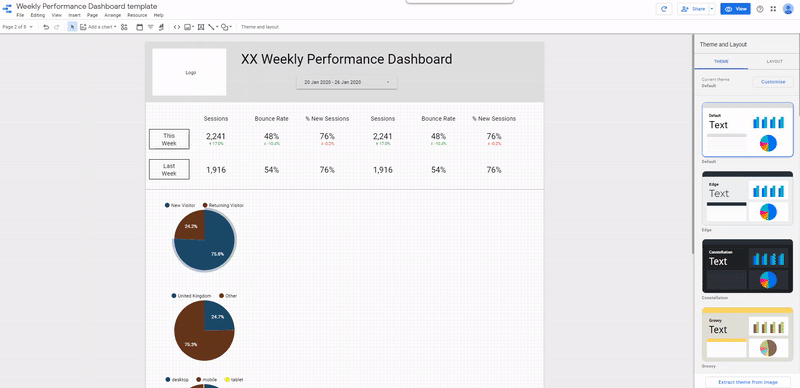
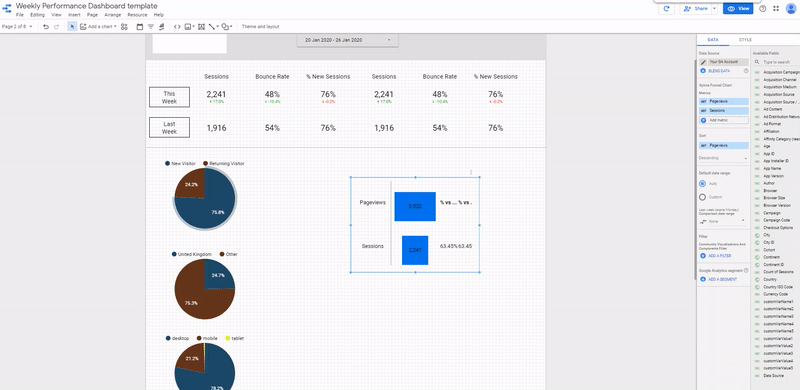
Willst du es hübsch aussehen lassen? Sie können die Leisten auf die gleiche Weise anpassen wie alle anderen Visualisierungskomponenten der Data Studio-Community. Ändern Sie die Farbe der Balken, den Text und wie viele Dezimalstellen im Diagramm angezeigt werden. Die Breite der Balken entspricht der Trichterschrittweite.
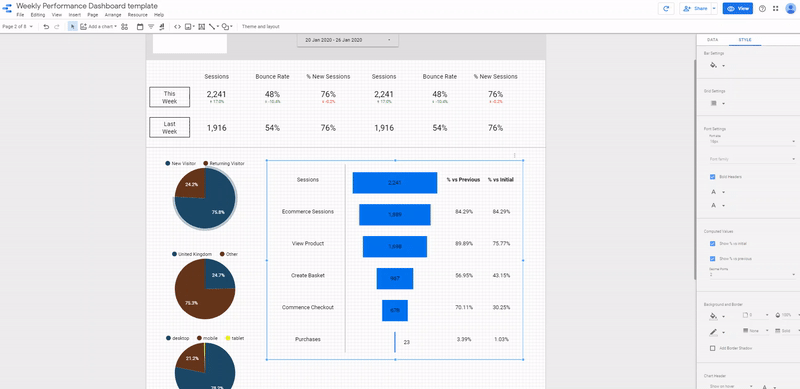
Habe ich Community-Visualisierungen aktiviert?
Wenn Sie gerade ein neues Dashboard erstellt haben, sollten die Community-Visualisierungen standardmäßig aktiviert sein. Wenn es sich um eine alte handelt, müssen Sie diese Option möglicherweise aktivieren.

So überprüfen Sie, ob für Ihren Bericht „Community-Visualisierungszugriffe“ aktiviert sind:
- Wählen Sie in der Kopfzeile „Ressource“ und „Hinzugefügte Datenquellen verwalten“ aus
- Wählen Sie dann in der Datenquelle „Bearbeiten“ aus
- Aktivieren Sie in der oberen rechten Ecke neben der Option „Feldbearbeitung in Berichten“ die Community-Visualisierungen
- Denken Sie daran, auf „Fertig“ zu klicken, wenn Sie fertig sind, um diese Änderung in der Datenquelle zu speichern.
Top-Tipp: Wenn Sie die Option „Bearbeiten“ für die Datenquelle nicht sehen können, bedeutet dies, dass Sie keine Berechtigung zum Hinzufügen dieser Berechtigung haben und den Eigentümer der Datenquelle bitten müssen, diese Einstellung zu aktivieren.
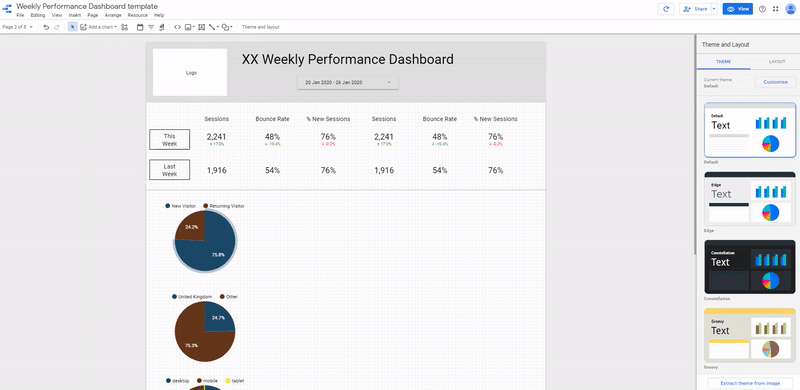
So lesen Sie diesen Trichter
„% vs. Vorherige“ ist der Prozentsatz der jüngsten Phase gegenüber der vorherigen Phase. „% vs. Initial“ berechnet jeden Schritt als Prozentsatz des ersten Schritts.
In unserem Trichter unten sollte beispielsweise „% vs. Vorherige“ wie folgt interpretiert werden:
Wir hatten 2.241 Sitzungen auf der Beispiel-Website. 84 % (1.889) aller Sitzungen sind E-Commerce: Das sind die Sitzungen, die ein gewisses Interesse am Kauf eines Produkts gezeigt haben, indem sie eine produktbezogene Seite, ein Pop-up, einen Warenkorb oder eine Kasse besucht haben. Die Idee ist, Sessions zu rabattieren, die beispielsweise einen einzigen Blogbeitrag gelesen und nie eine Produktseite besucht haben. Es war unwahrscheinlich, dass sie konvertieren, daher möchten wir diese nicht als „E-Commerce-Sitzung“ einstufen.
90 % (1.698) der Personen mit einer „E-Commerce-Sitzung“ haben sich ein Produkt angesehen, und 57 % der Personen, die sich ein Produkt angesehen haben, haben einen Warenkorb erstellt. Von denjenigen, die einen Warenkorb erstellt haben (967), klickten 70 % (678) auf „Zur Kasse gehen“, aber nur 23 (3 %) schlossen einen Kauf ab. Die letzte Phase hat einen sehr signifikanten Abfall – wir würden dies sofort untersuchen, um zu verstehen, was das Problem mit dem Auschecken des Benutzers ist!
Wobei „% vs Initial“ wie folgt interpretiert werden sollte:
Wir hatten 2.241 Sitzungen auf der Beispiel-Website. Von diesen Sitzungen sind 84 % (1.889) aller Sitzungen E-Commerce. 76 % aller Sitzungen (wiederum gegenüber 2.241) haben sich ein Produkt angesehen und 43 % aller Sitzungen haben einen Warenkorb erstellt. 30 % aller Sitzungen begannen mit der Kasse und 1 % wurden abgewickelt.
Das letzte % in diesem Fall (1 %) ist die Google Analytics-Metrik der „Conversion Rate“: die Anzahl der Transaktionen dividiert durch die Gesamtzahl der Sitzungen.
Top-Tipp: Erstellen Sie diesen Trichter mit Zielen oder Metriken auf Sitzungsebene, da Sie sonst möglicherweise die Anzahl der Interaktionen mit Sitzungen vergleichen. Wenn Ihr Ausgangspunkt beispielsweise die Anzahl der Sitzungen ist (genau wie in unserem Beispiel), sollten Sie Ziele für alle anderen Phasen verwenden. Ziele werden nur einmal pro Sitzung aufgezeichnet, daher vergleichen Sie Sitzungen mit denen, in denen die Interaktionen stattgefunden haben.
Wenn Sie anstelle eines Ziels die Anzahl der Ereignisse verwenden, um die Phase „In den Warenkorb“ zu zählen, können Sie den Trichter künstlich aufblähen: Jemand hat möglicherweise eine Sitzung, aber „In den Warenkorb“ dreimal. Wenn Sie ein Ereignis verwenden, werden Sie die Anzahl der „in den Warenkorb gelegten“ Artikel überzählen. Dies könnte den Trichter im Laufe der Zeit sehr instabil machen.
Wenn Sie mehr darüber erfahren möchten, wie Sie mithilfe von Kauftrichtern über die Customer Journey berichten und wie wir Ihre Analysefunktion unterstützen können, würden wir uns freuen, von Ihnen zu hören.
